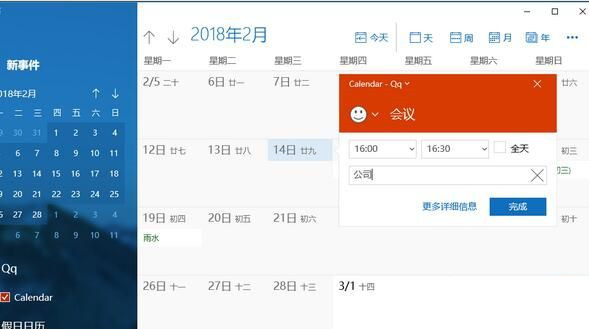摘要: BusyCal独特而强大的功能包括可自定义的日历视图,集成到在日历中显示并继续执行直至完成的任务(可禁用),用于快速查看和编辑事件的嵌入式信息面板,今天分享...
摘要: BusyCal独特而强大的功能包括可自定义的日历视图,集成到在日历中显示并继续执行直至完成的任务(可禁用),用于快速查看和编辑事件的嵌入式信息面板,今天分享... BusyCal独特而强大的功能包括可自定义的日历视图,集成到在日历中显示并继续执行直至完成的任务(可禁用),用于快速查看和编辑事件的嵌入式信息面板,今天分享的是BusyCal如何自定义日历视图。
自定义每月的星期数和每周的天数
您可以选择“视图”>“每月的周数”,然后从可用选项中选择,以选择要在“每月视图”中显示的周数(1到12周)。当您临近月末并且想要查看前进时而不必滚动到下个月时,此功能特别有用。

苹果电脑怎么格式化
一般而言,我们想要在Windows系统上实现格式化操作是非常容易的。然而在苹果电脑上,我们则需要通过launchpad下的磁盘工具来进行,相对而言比较麻烦。关于“苹果电脑怎么格式化”的问题也困扰着无数
同样,您可以选择“视图”>“一周中的天数”,然后从可用选项中进行选择,以选择要在“周视图”中显示的天数(2-14天)。

自定义日历外观
您可以通过选择字体和大小,时间格式等来自定义日历的外观,方法是选择“ BusyCal”>“首选项”>“外观”并尝试可用的选项。

Fantastical 2如何编辑事件?
Fantastical 2 采用了全新的设计风格,增加了大量新的功能,今天macdown小编为您介绍的是Fantastical 2如何编辑事件?下面一起来看看吧。